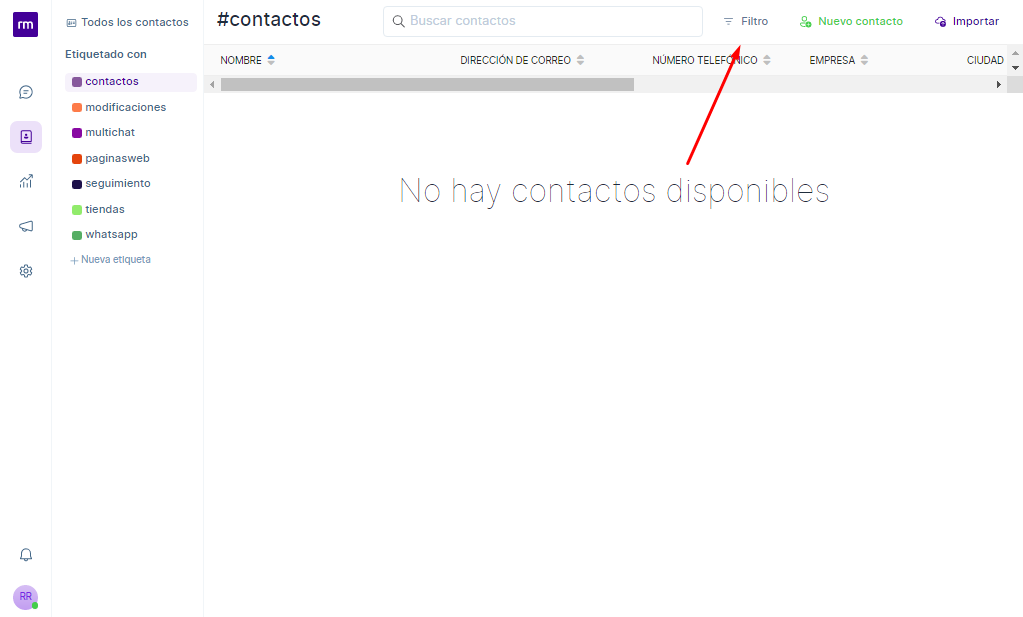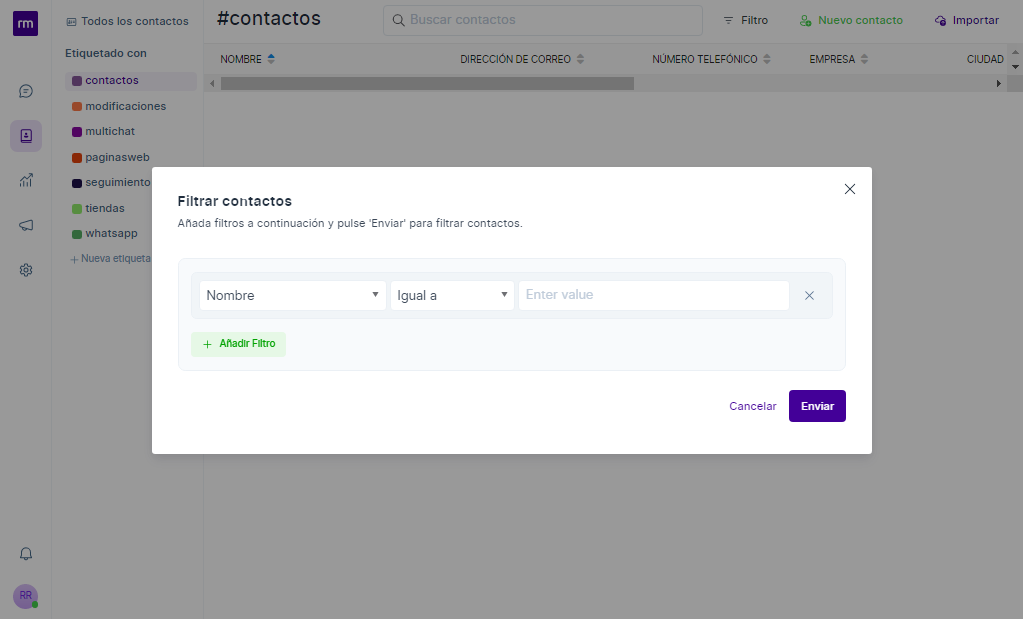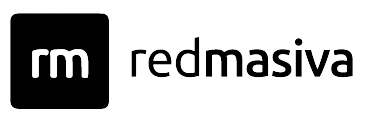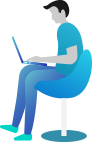Contactos
La sección Contactos en Multichat contiene detalles sobre los usuarios finales o clientes con los que interactúa usando Multichat. Puede pensar en ello como una base de datos de clientes.
Haga clic en «Contactos» en la pantalla de inicio.
Se abrirá una pantalla con los contactos (si se agregaron), de haber ningún contacto, podrá visualizar una pantalla en blanco.
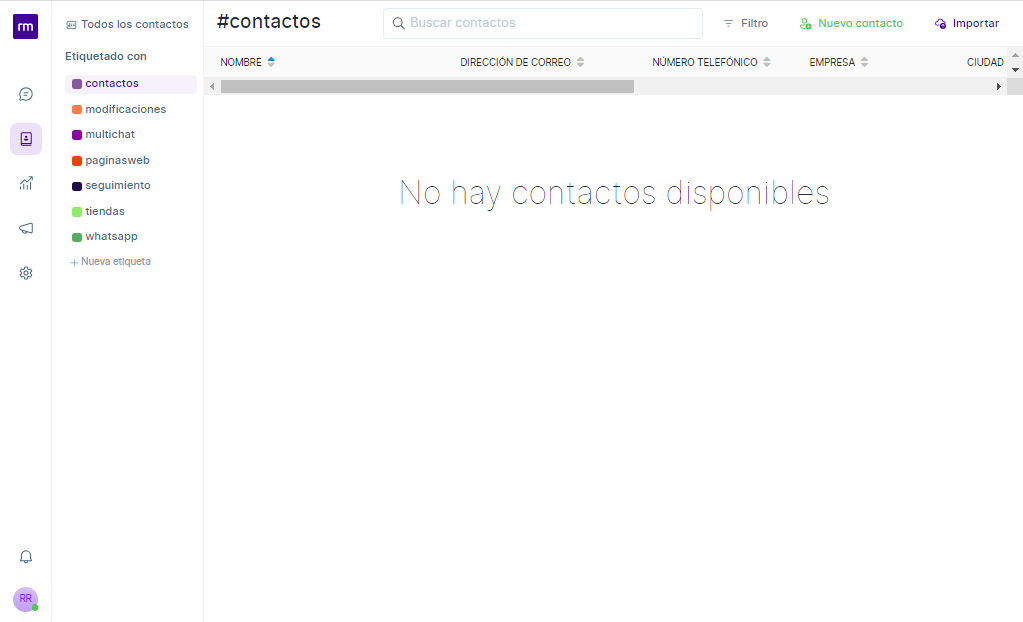
Hay 3 formas de agregar contactos a la lista. La primera es agregar manualmente un contacto haciendo clic en el botón «Nuevo contacto» a la derecha.
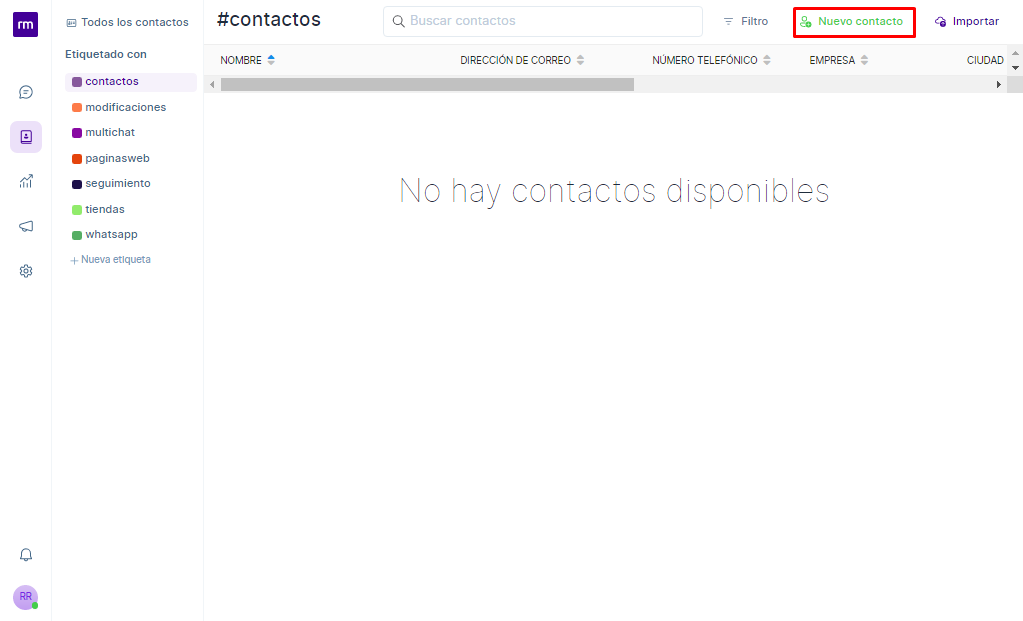
La segunda forma es recopilar primero la información de contacto a través del formulario de chat (esta es usada frecuentemente)
La tercera forma es cuando el cliente ingresa la identificación del correo electrónico en el mensaje de saludo del canal.
Conversaciones salientes
Una vez que el contacto esté disponible en su lista de contactos, puede editar los detalles según sea necesario.
Puede enviar conversaciones salientes desde su página de contacto a los siguientes canales de conversación.
- Sitio web (solo para contactos identificados de HMAC)
- Correo electrónico
- SMS
Notas de contacto
Multichat tiene una página dedicada para agregar notas a cada uno de sus contactos. Esto le permite agregar notas e información importantes a contactos específicos. Puede usarlo para grabar manualmente sus llamadas, correos electrónicos o reuniones con clientes.
¿Cómo agregar notas a los contactos?
- Haga clic en el elemento del menú Contactos del panel de Multichats.
- Seleccione un contacto de la lista. (Click en el nombre del contacto)
- Escriba su nota.
- Haga clic en el botón «Agregar».
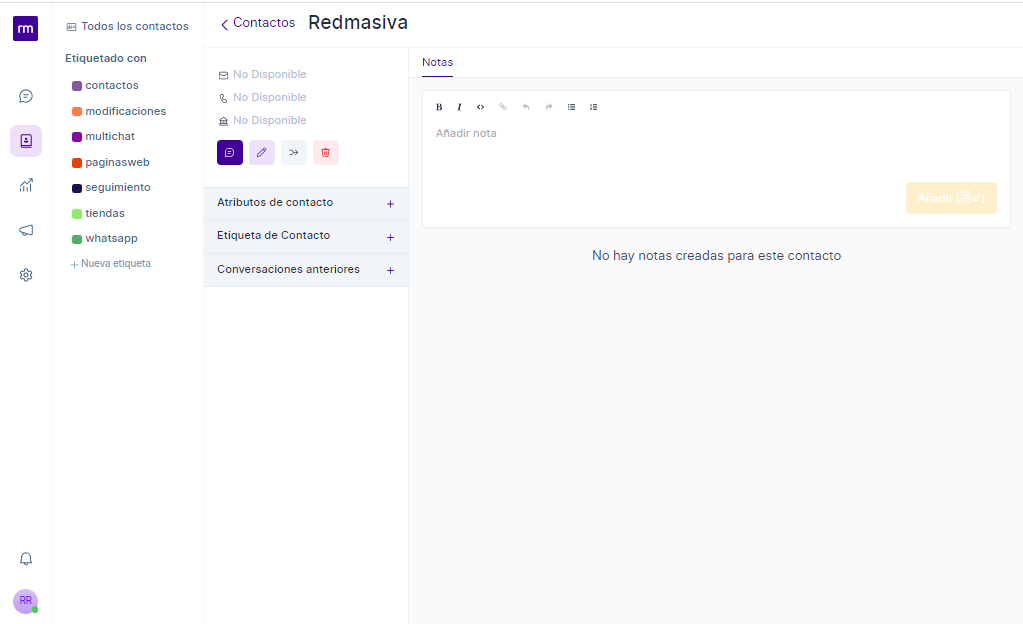
Cómo eliminar una nota de contacto
Simplemente haga clic en el icono de eliminar a la derecha de la nota.
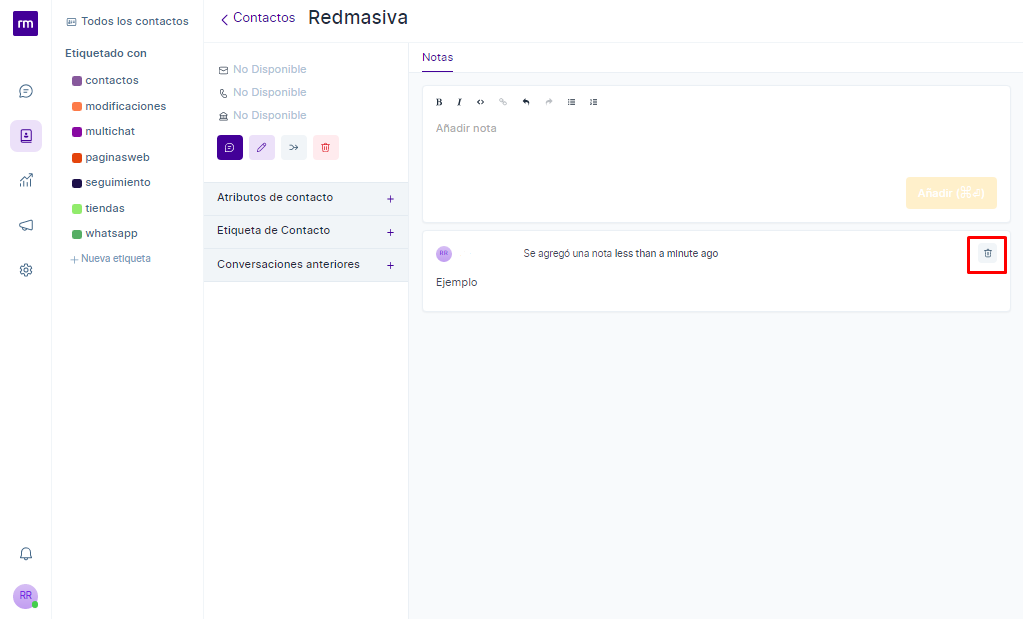
Importar
Multichat le permite importar contactos de forma masiva desde un archivo CSV.
- Navegue a la página de Contactos desde la barra lateral.
- Haga clic en el botón Importar en la esquina superior derecha.
- Seleccione el archivo CSV que le gustaría importar a chatwoot, aquí hay un archivo CSV de muestra como referencia.
- Haga clic en el botón Importar para cargar el archivo csv para completar el proceso.
Aquí hay una demostración rápida de cómo funciona la importación.
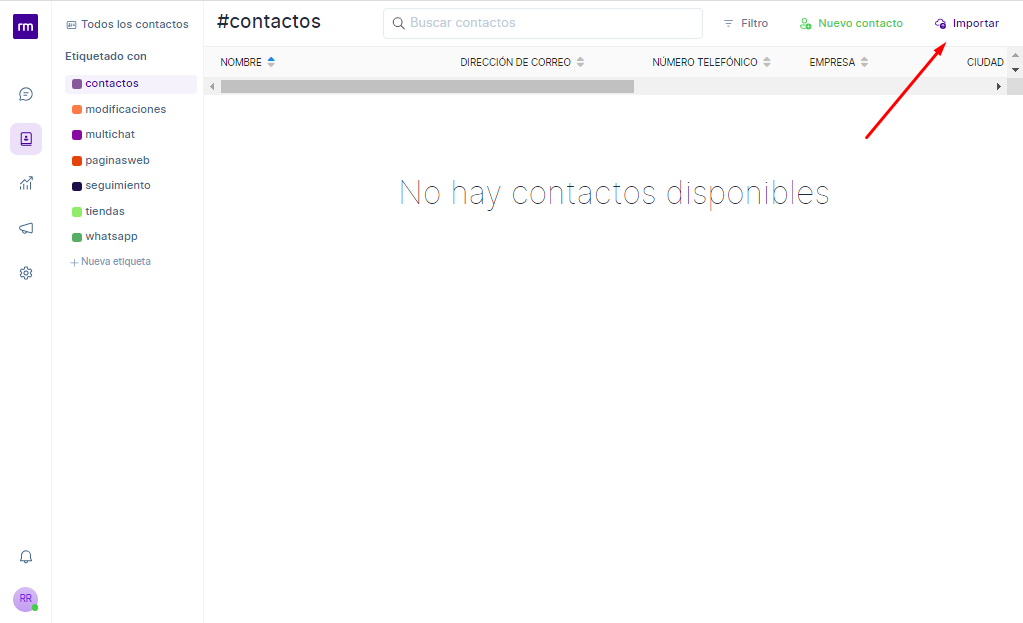
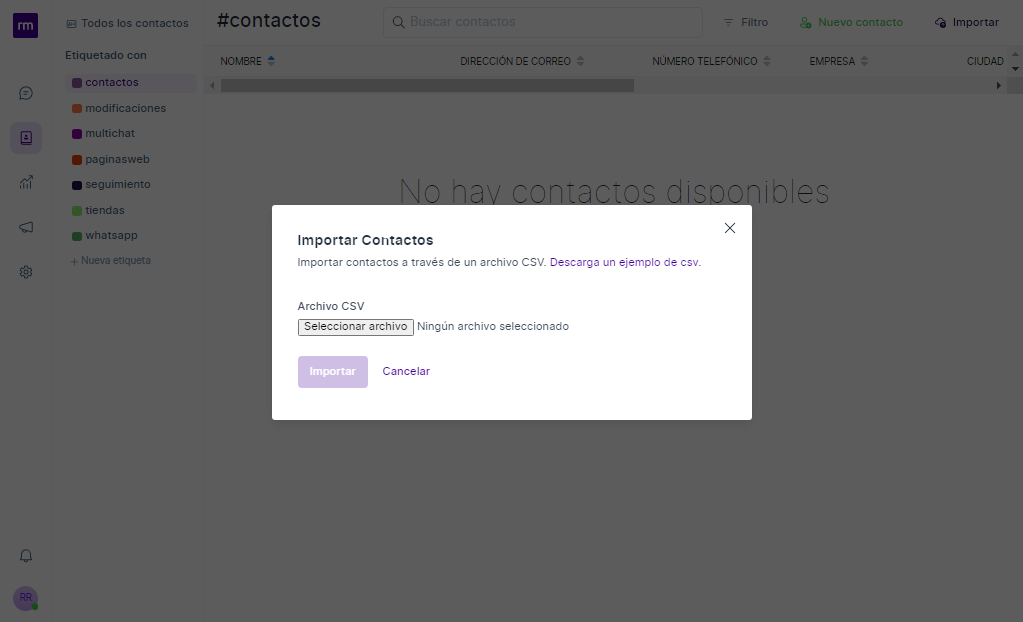
Buscar
Puede buscar todos sus contactos ingresando su nombre, ID de correo electrónico o número de teléfono en la sección de búsqueda en la parte superior de la pantalla Contactos de Multichat.
La búsqueda ahora filtra los contactos según el nombre, el ID de correo electrónico o el número de teléfono.
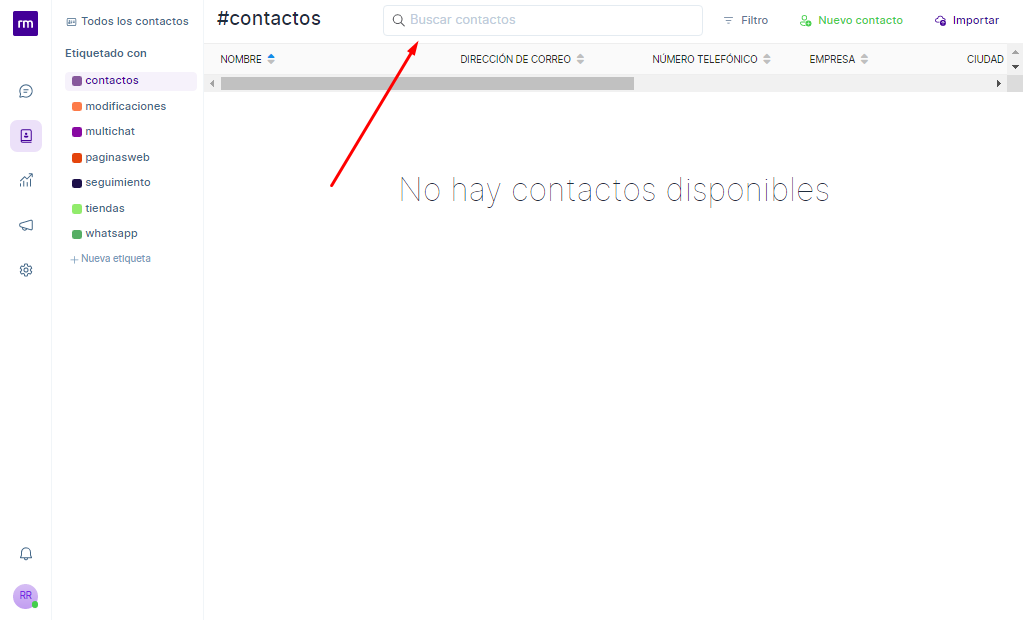
Filtrar
Chatwoot te permite aplicar filtros avanzados a tus contactos. Puede elegir filtrar contactos con múltiples atributos a la vez, e incluso consultar con los operadores AND y OR.
Chawoot recomienda filtrar los contactos por los siguientes atributos:
- Nombre de contacto
- Correo electrónico de contacto
- número de teléfono
- Información del contacto
- nación
- Ciudad
Para filtrar contactos, haga clic en el botón de filtro en la esquina superior derecha de la pantalla